项目作者在文档里明确说明不要把本项目对外开放,因为里面的种子内容太乱,对外有很大风险,请知悉。
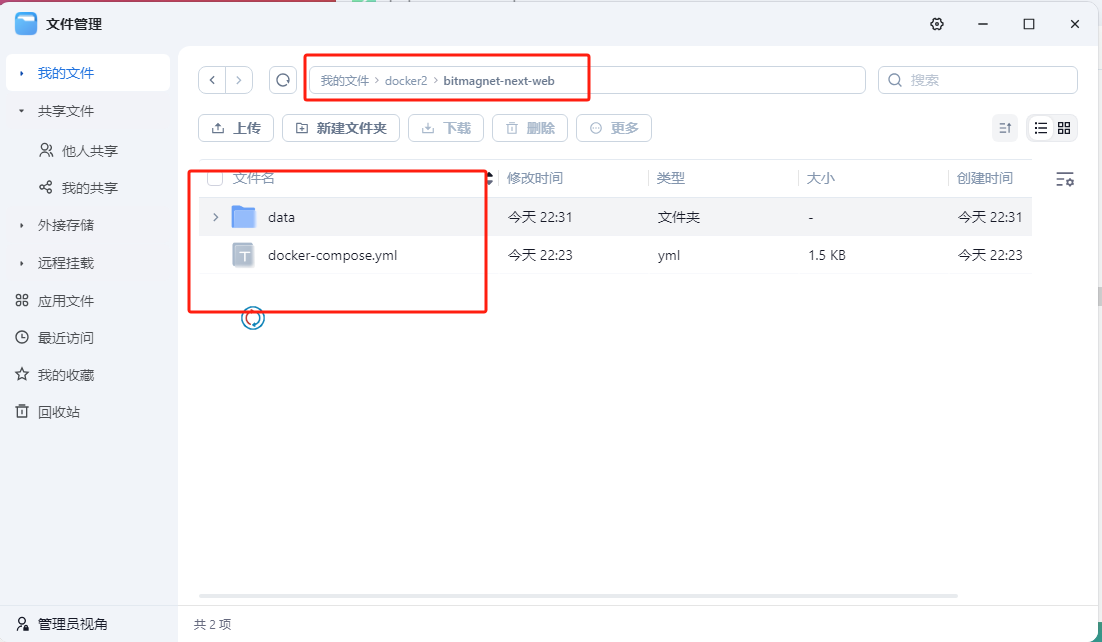
飞牛NAS文件管理里面先创建一个文件夹,如图所示,文件夹名字自定义即可。然后在文件夹里创建一个data文件夹。上传一个空白的docker-compose.yml文件,可以在电脑上任何地方右键新建txt文件,然后重命名为docker-compose.yml。右键点击data文件夹复制原始路径,比如我的是/vol2/1000/docker2/bitmagnet-next-web/data,下一步会用到。
双击docker-compose.yml文件,复制下面的代码粘贴到docker-compose.yml后保存。配置文件使用了5004 5008 5009 5007端口对外映射,如果你的飞牛已经使用了这几个端口,修改为其他的即可。其中 volumes:
– /vol2/1000/docker2/bitmagnet-next-web/data:/var/lib/postgresql/data 冒号左侧的路径修改为你刚才复制的路径。
version: "3"
services:
bitmagnet-next-web:
image: journey0ad/bitmagnet-next-web:latest
container_name: bitmagnet-next-web
ports:
- "5004:3000" # 映射容器的 3000 端口到主机的 5004 端口
restart: unless-stopped
environment:
- POSTGRES_DB_URL=postgres://postgres:postgres@postgres:5432/bitmagnet
depends_on:
postgres:
condition: service_healthy
bitmagnet:
image: ghcr.io/bitmagnet-io/bitmagnet:latest
container_name: bitmagnet
ports:
# API and WebUI port:
- "5009:3333" # 映射容器的 3333 端口到主机的 5005 端口
# BitTorrent ports:
- "5008:3334/tcp" # 映射容器的 3334/tcp 端口到主机的 5006
- "5008:3334/udp" # 映射容器的 3334/udp 端口到主机的 5006
restart: unless-stopped
environment:
- POSTGRES_HOST=postgres
- POSTGRES_PASSWORD=postgres
- DHT_CRAWLER_BOOTSTRAP_NODES=router.utorrent.com:6881,dht.transmissionbt.com:6881,router.bittorrent.com:6881
command:
- worker
- run
- --keys=http_server
- --keys=queue_server
- --keys=dht_crawler # 启用 DHT 爬虫
depends_on:
postgres:
condition: service_healthy
postgres:
image: postgres:16-alpine
container_name: bitmagnet-postgres
volumes:
- /vol2/1000/docker2/bitmagnet-next-web/data:/var/lib/postgresql/data
ports:
- "5007:5432" # 映射容器的 5432 端口到主机的 5007 端口
restart: unless-stopped
environment:
- POSTGRES_PASSWORD=postgres
- POSTGRES_DB=bitmagnet
- PGUSER=postgres
shm_size: 1g
healthcheck:
test:
- CMD-SHELL
- pg_isready
start_period: 20s
interval: 10s
打开飞牛Docker
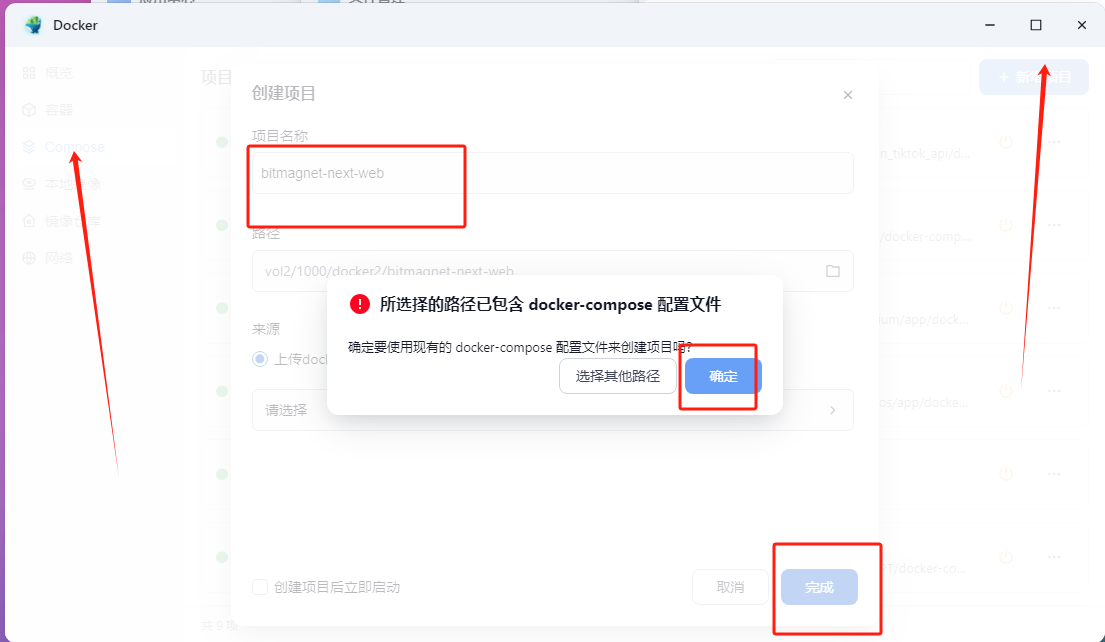
项目名称自定义,路径选择刚才创建的文件夹,然后弹窗点击确定,再点击完成即可。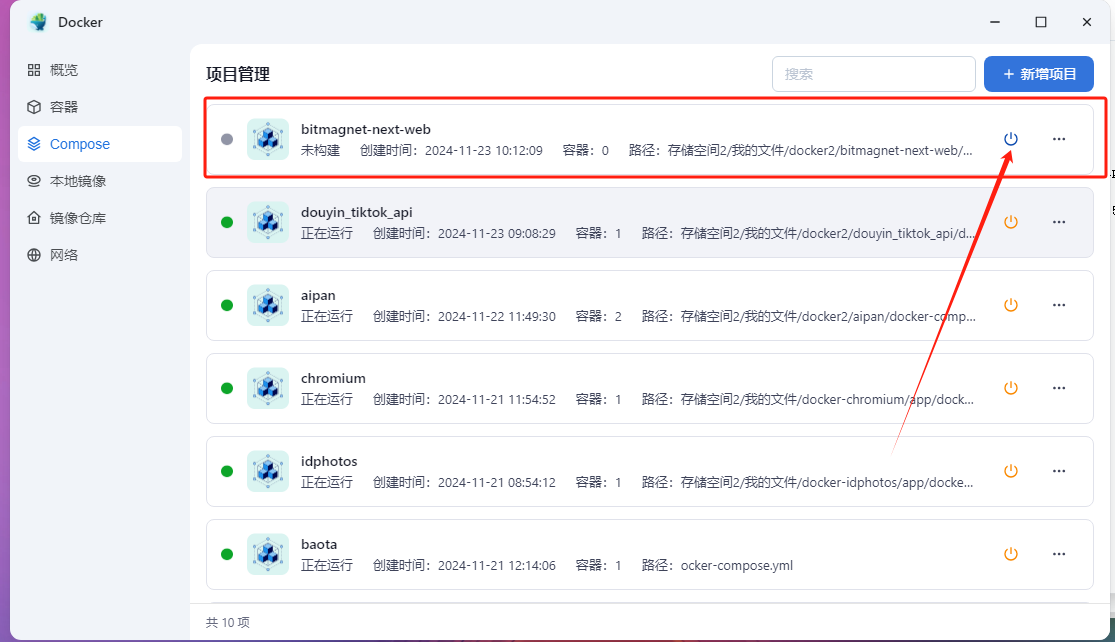
在compose里刚才创建的项目点击启动,会自动安装三个docker容器。
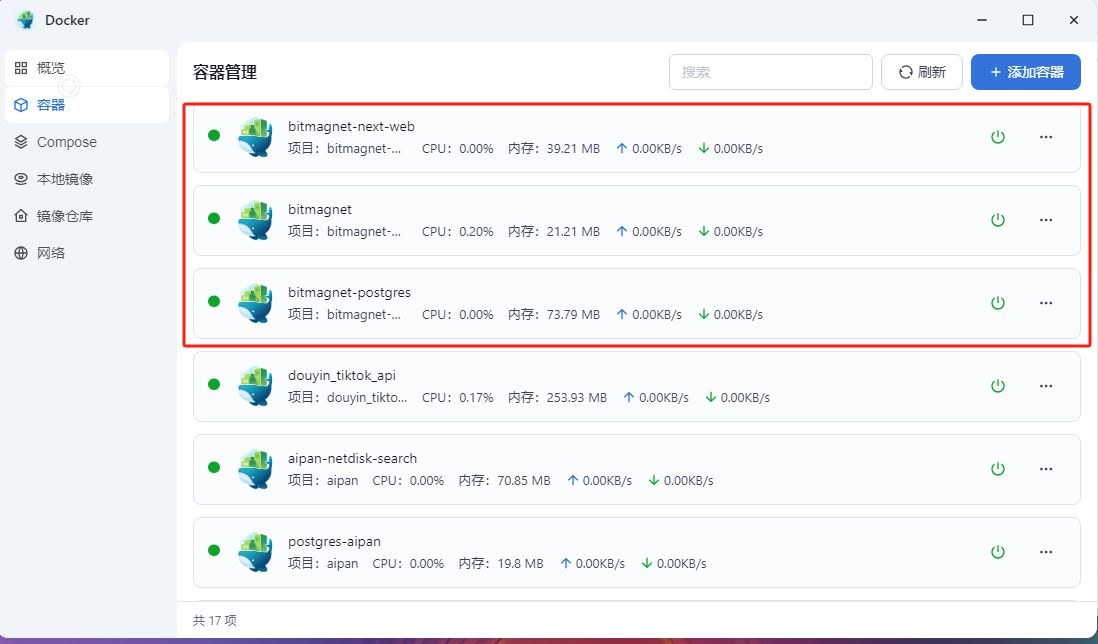
这样就是安装成功了。
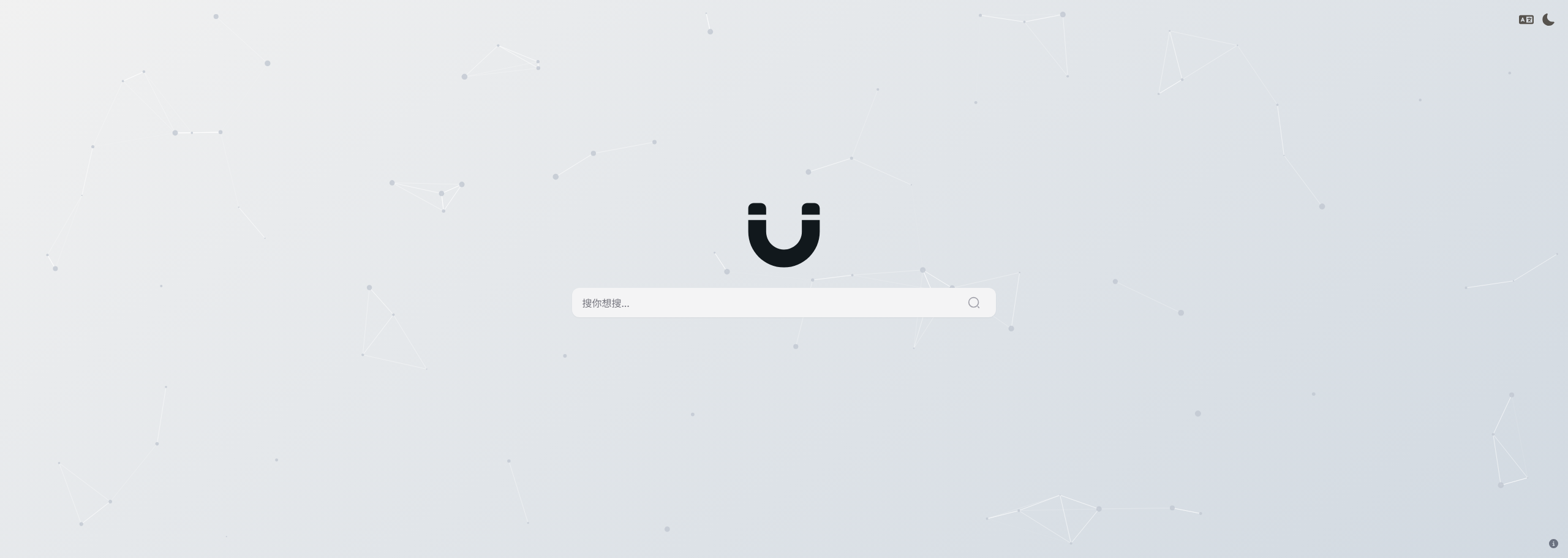
使用你的飞牛局域网ip加端口打开系统的前端网站,比如我的是http://192.168.2.146:5004/ ,http://192.168.2.146:5009/是后端网站。 刚搭建完成是搜索不到数据的,需要系统运行一段时间后自动爬取种子数据后才能正常使用。
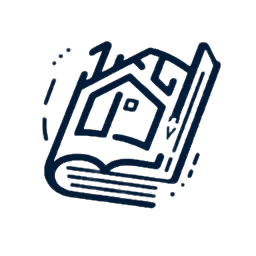








现在这个可以用了吗
获取不到节点 爬取几千条数据后就没更新了
按照官方yaml,运行正常。
services:
bitmagnet-next-web:
image: journey0ad/bitmagnet-next-web:latest
container_name: bitmagnet-next-web
ports:
– "3000:3000"
restart: unless-stopped
environment:
– POSTGRES_DB_URL=postgres://postgres:postgres@postgres:5432/bitmagnet
# – POSTGRES_HOST=postgres
# – POSTGRES_PASSWORD=postgres
depends_on:
postgres:
condition: service_healthy
bitmagnet:
image: ghcr.io/bitmagnet-io/bitmagnet:latest
container_name: bitmagnet
ports:
# API and WebUI port:
– "3333:3333"
# BitTorrent ports:
– "3334:3334/tcp"
– "3334:3334/udp"
restart: unless-stopped
environment:
– POSTGRES_HOST=postgres
– POSTGRES_PASSWORD=postgres
# – TMDB_API_KEY=your_api_key
command:
– worker
– run
– –keys=http_server
– –keys=queue_server
# disable the next line to run without DHT crawler
– –keys=dht_crawler
depends_on:
postgres:
condition: service_healthy
postgres:
image: postgres:16-alpine
container_name: bitmagnet-postgres
volumes:
– ./data/postgres:/var/lib/postgresql/data
ports:
– "5432:5432"
restart: unless-stopped
environment:
– POSTGRES_PASSWORD=postgres
– POSTGRES_DB=bitmagnet
– PGUSER=postgres
shm_size: 1g
healthcheck:
test:
– CMD-SHELL
– pg_isready
start_period: 20s
interval: 10s
我再试下
构建失败
time="2025-01-03T16:42:25+08:00" level=warning msg="/vol1/1000/zhongzi/data/docker-compose.yml: the attribute `version` is obsolete, it will be ignored, please remove it to avoid potential confusion"
bitmagnet-next-web Pulling
bitmagnet-next-web Error Get "https://registry-1.docker.io/v2/": net/http: request canceled while waiting for connection (Client.Timeout exceeded while awaiting headers)
postgres Pulling
postgres Error context canceled
Error response from daemon: Get "https://registry-1.docker.io/v2/": net/http: request canceled while waiting for connection (Client.Timeout exceeded while awaiting headers)
Exited:18
docker源有问题,换下就可以了。
要魔法吗,用这个
ERRORworker/worker.go:190error starting worker {"key": "http server","error": "failed to connect to `host=postgresuser=postgres database=bitmagnet`: hostname resolving error (lookup postgres on 127.0.0.11:53: no such host)"}
github.com/bitmagnet-io/bitmagnet/internal/boilerplate/worker.(*registry).Start
/src/internal/boilerplate/worker/worker.go:190
github.com/bitmagnet-io/bitmagnet/internal/boilerplate/app/cmd/worker.New.func1
/src/internal/boilerplate/app/cmd/worker/command.go:42github.com/urfave/cli/v2.(*Command).Run
/go/pkg/mod/github.com/urfave/cli/v2@v2.27.2/command.go:276github.com/urfave/cli/v2.(*Command).Run
不确定 我的自带魔法,你重启下项目试试。